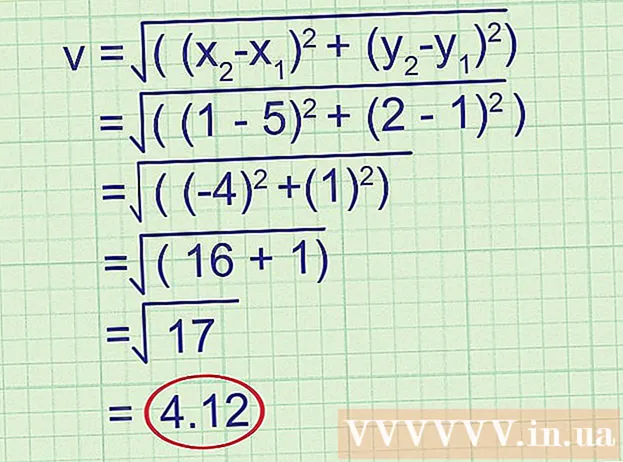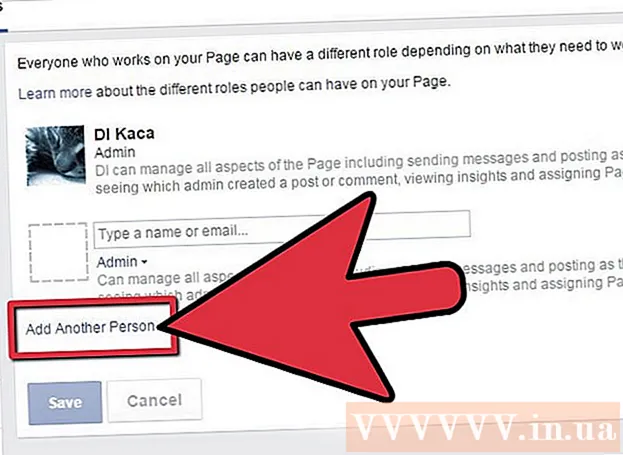מְחַבֵּר:
Morris Wright
תאריך הבריאה:
1 אַפּרִיל 2021
תאריך עדכון:
1 יולי 2024

תוֹכֶן
- לדרוך
- שיטה 1 מתוך 3: תחילת העבודה עם הצהרות אולטרסאונד
- שיטה 2 מתוך 3: שימוש ב- PHP ו- HTML
- שיטה 3 מתוך 3: הכירו משתנים
- טיפים
- צרכים
PHP היא שפת סקריפטים של שרת המשמשת להפוך את דפי האינטרנט לאינטראקטיביים. זה הפך פופולרי מאוד בזכות קלות השימוש בו, האינטראקטיביות בדפי האינטרנט ושילובו ב- HTML. חשוב מה קורה כשערוך דף באתר זה. מאחורי תהליך זה עומדים רבים, אולי מאות סקריפטים של PHP השולטים בשינוי דפי האינטרנט על סמך נסיבות שונות. מאמר זה ילמד אותך כיצד לכתוב כמה סקריפטים פשוטים מאוד של PHP, כך שתוכל להבין הבנה כיצד פועל PHP.
לדרוך
שיטה 1 מתוך 3: תחילת העבודה עם הצהרות אולטרסאונד
 פתח מעבד תמלילים. זו התוכנית בה תשתמש לכתיבה ולעריכת הקוד.
פתח מעבד תמלילים. זו התוכנית בה תשתמש לכתיבה ולעריכת הקוד. - פנקס הרשימות קיים בכל גרסאות של Windows המשתמשות בו ⊞ לזכות + ר. > פנקס רשימות (או פנקס רשימות).
- TextEdit זמין ב- Mac דרך תוכניות> TextEdit.
 הקלד הצהרה פשוטה בפנקס הרשימות. חלק מקוד ה- PHP מתחיל ומסתיים בתגי PHP בסוגריים ("? Php" "?>"). "הד" היא אמירה מאוד פשוטה (הוראות למחשב) ב- PHP שתפיק טקסט למסך. הטקסט שברצונך לראות חייב להיות כלול במרכאות ולסיים בנקודה-פסיק.
הקלד הצהרה פשוטה בפנקס הרשימות. חלק מקוד ה- PHP מתחיל ומסתיים בתגי PHP בסוגריים ("? Php" "?>"). "הד" היא אמירה מאוד פשוטה (הוראות למחשב) ב- PHP שתפיק טקסט למסך. הטקסט שברצונך לראות חייב להיות כלול במרכאות ולסיים בנקודה-פסיק. - הקוד נראה בערך כך: Php מהדהד "שלום עולם!"; ?> var13 ->.
 שמור את התסריט הזה בשם "שלום עולם" והתוסף ".php". אתה עושה זאת באמצעות קובץ> שמור בשם ...
שמור את התסריט הזה בשם "שלום עולם" והתוסף ".php". אתה עושה זאת באמצעות קובץ> שמור בשם ... - ב- Notepad, הוסף ".php" לסוף שם הקובץ וסגור אותו במרכאות כפולות. זה מבטיח ש- Notepad לא ישמור את הקובץ כקובץ טקסט רגיל. ללא הצעות מחיר, הקובץ הופך להיות "שלום עולם.פפ.טקסט". אתה יכול גם לבחור בתפריט הנפתח תחת "שמור כסוג" ולשנות אותו ל"כל הקבצים ( *. *) ", מה שהופך את השם זהה לחלוטין בעת הקלדה ומבטל את הצעת המחיר.
- TextEdit אינו דורש הצעות מחיר, אך יופיע קופץ המבקש ממך לאמת שברצונך לשמור את הקובץ כ- ".php".
- הקפד לשמור את הקובץ בספריית המסמכים הראשית של השרת שלך. בדרך כלל זו תהיה התיקיה בשם "htdocs" בתיקיית ה- Apache שלך ב- Windows, או "/ Library / Webserver / Documents" ב- Mac, אך המשתמש יכול להגדיר זאת באופן ידני.
 פתח את קובץ ה- PHP באמצעות דפדפן אינטרנט. פתח את דפדפן האינטרנט המועדף עליך והקלד כתובת זו בשורת הכתובת עם שם קובץ ה- PHP שלך: http: // localhost / hello world.php. חלון הדפדפן שלך אמור להציג כעת "שלום עולם".
פתח את קובץ ה- PHP באמצעות דפדפן אינטרנט. פתח את דפדפן האינטרנט המועדף עליך והקלד כתובת זו בשורת הכתובת עם שם קובץ ה- PHP שלך: http: // localhost / hello world.php. חלון הדפדפן שלך אמור להציג כעת "שלום עולם". - אם אתה מקבל שגיאה, ודא שהקלדת את הקוד כהלכה כפי שצוין לעיל, כולל נקודתיים.
- וודא גם שהקובץ נשמר בתיקיה הנכונה.
שיטה 2 מתוך 3: שימוש ב- PHP ו- HTML
 הבן את התגים "PHP". התגים "? Php" ו- "?>" אומרים למנוע ה- PHP שכל מה שביניהם הוא קוד PHP. כל מה שמחוץ לשני התגים מטופל כ- HTML ומתעלם ממנו מנוע ה- PHP ונשלח לדפדפן שלך, בדיוק כמו כל HTML אחר. הדבר החשוב שיש להכיר כאן הוא שסקריפטים של PHP מוטבעים בדפי HTML רגילים.
הבן את התגים "PHP". התגים "? Php" ו- "?>" אומרים למנוע ה- PHP שכל מה שביניהם הוא קוד PHP. כל מה שמחוץ לשני התגים מטופל כ- HTML ומתעלם ממנו מנוע ה- PHP ונשלח לדפדפן שלך, בדיוק כמו כל HTML אחר. הדבר החשוב שיש להכיר כאן הוא שסקריפטים של PHP מוטבעים בדפי HTML רגילים. 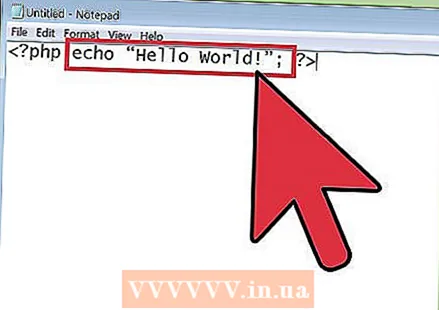 הבן את ההצהרה בין התגים. הצהרות משמשות כדי להודיע למנוע ה- PHP לעשות משהו. במקרה של הצהרת הד, אתה אומר למנוע להדפיס את מה שיש בתוך הצעות המחיר.
הבן את ההצהרה בין התגים. הצהרות משמשות כדי להודיע למנוע ה- PHP לעשות משהו. במקרה של הצהרת הד, אתה אומר למנוע להדפיס את מה שיש בתוך הצעות המחיר. - מנוע ה- PHP עצמו אף פעם לא מדפיס שום דבר על המסך. כל פלט שנוצר על ידי המנוע נשלח לדפדפן כ- HTML. הדפדפן לא יודע שהוא מקבל פלט PHP. מבחינת הדפדפן, הכל רק HTML.
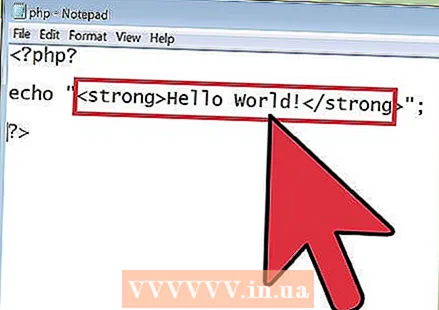 השתמש בתגי HTML כדי להפוך את הצהרתך למודגשת. הוספת תגי HTML יכולה לשנות את הפלט של הצהרת ה- php. התגיות "חזק>" "/ חזק>" יוסיפו עיצוב מודגש לכל טקסט שמוצב בו. שים לב שתגים אלה מופיעים בחלקו החיצוני של הטקסט, אך בתוך המרכאות של הצהרת ההד.
השתמש בתגי HTML כדי להפוך את הצהרתך למודגשת. הוספת תגי HTML יכולה לשנות את הפלט של הצהרת ה- php. התגיות "חזק>" "/ חזק>" יוסיפו עיצוב מודגש לכל טקסט שמוצב בו. שים לב שתגים אלה מופיעים בחלקו החיצוני של הטקסט, אך בתוך המרכאות של הצהרת ההד. - הקוד אמור להיראות כך כך:
? php?
הד "חזק> שלום עולם! / חזק>";
?>
- הקוד אמור להיראות כך כך:
 שמור את הקובץ ופתח אותו בדפדפן. עבור אל קובץ> שמור בשם ... ושמור את הקובץ כ- "helloworld2.php", ופתח אותו בדפדפן שלך בכתובת: http: //localhost/helloworld2.php. הפלט זהה לקודם, אך הפעם הטקסט מודגש.
שמור את הקובץ ופתח אותו בדפדפן. עבור אל קובץ> שמור בשם ... ושמור את הקובץ כ- "helloworld2.php", ופתח אותו בדפדפן שלך בכתובת: http: //localhost/helloworld2.php. הפלט זהה לקודם, אך הפעם הטקסט מודגש. - הקפד לשמור את הקובץ בספריית הבסיס של השרת שלך. בדרך כלל זו תהיה התיקיה בשם "htdocs" בתיקיית ה- Apache שלך ב- Windows, או "/ Library / Webserver / Documents" ב- OSX, אך המשתמש יכול להגדיר זאת באופן ידני.
 ערוך את הקובץ כדי להוסיף הצהרת הד שנייה. זכור כי הצהרות חייבות להיות מופרדות באמצעות נקודה-פסיק.
ערוך את הקובץ כדי להוסיף הצהרת הד שנייה. זכור כי הצהרות חייבות להיות מופרדות באמצעות נקודה-פסיק. - הקוד נראה כעת כך:
? php
הד "שלום עולם!" br>;
הד "מה שלומך?";
?> var13 ->
- הקוד נראה כעת כך:
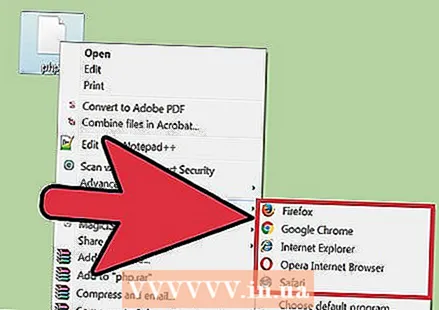 שמור את הקובץ והפעל את הקובץ כ- "שלום עולם כפול.פפ". הדף יציג שני הצהרות הד, ברצף, בשתי שורות. שימו לב ל- "br>" בשורה הראשונה. זהו סימון HTML כדי להוסיף מעבר שורה.
שמור את הקובץ והפעל את הקובץ כ- "שלום עולם כפול.פפ". הדף יציג שני הצהרות הד, ברצף, בשתי שורות. שימו לב ל- "br>" בשורה הראשונה. זהו סימון HTML כדי להוסיף מעבר שורה. - אם לא הוספת את זה, התפוקה שלך תיראה כך:
שלום עולם! מה שלומך?
- אם לא הוספת את זה, התפוקה שלך תיראה כך:
שיטה 3 מתוך 3: הכירו משתנים
 חשוב על משתנים כמכולות לנתונים. כדי לתפעל נתונים, בין אם מדובר במספרים או בשמות, עליכם לאחסן את הנתונים במיכל. תהליך זה נקרא הכרזה על המשתנה. התחביר להכריז על משתנה הוא "$ myVariable =" שלום עולם! ";"
חשוב על משתנים כמכולות לנתונים. כדי לתפעל נתונים, בין אם מדובר במספרים או בשמות, עליכם לאחסן את הנתונים במיכל. תהליך זה נקרא הכרזה על המשתנה. התחביר להכריז על משתנה הוא "$ myVariable =" שלום עולם! ";" - סימן הדולר ($) בהתחלה אומר ל- PHP ש- $ myVariable הוא משתנה. כל המשתנים חייבים להתחיל בסימן הדולר, אך שם המשתנה יכול להיות כל דבר.
- בדוגמה שלעיל, הערך הוא "שלום עולם!", והמשתנה הוא $ myVariable. אתה אומר ל- PHP לאחסן את הערך מימין לסימן השווה, במשתנה משמאל לסימן השווה.
- משתנה עם ערך טקסט נקרא מחרוזת.
 התקשר למשתנה. הפניה למשתנה בקוד נקראת שיחה. הכריזו על המשתנה שלכם ו"הדהדו "את המשתנה, במקום להקליד את הטקסט.
התקשר למשתנה. הפניה למשתנה בקוד נקראת שיחה. הכריזו על המשתנה שלכם ו"הדהדו "את המשתנה, במקום להקליד את הטקסט. - הקוד שלך ייראה בערך כך:
? php>
$ myVariable = "שלום עולם!";
הד $ myVariable;
?>
- הקוד שלך ייראה בערך כך:
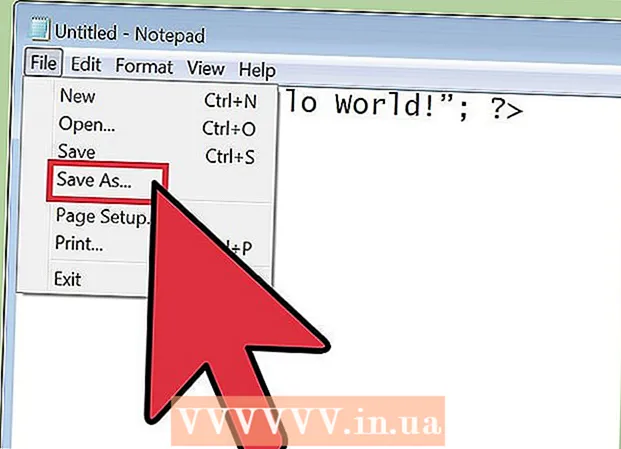 שמור והפעל את הקובץ. עבור אל קובץ> שמור בשם ... ושמור את הקובץ כ- "myfirstvariable.php". פתח את הדפדפן ונווט אל http: //localhost/myfirstvariable.php והסקריפט ידפיס את המשתנה. הפלט נראה זהה להדפסת טקסט רגיל, אך האופן בו הושגה שונה.
שמור והפעל את הקובץ. עבור אל קובץ> שמור בשם ... ושמור את הקובץ כ- "myfirstvariable.php". פתח את הדפדפן ונווט אל http: //localhost/myfirstvariable.php והסקריפט ידפיס את המשתנה. הפלט נראה זהה להדפסת טקסט רגיל, אך האופן בו הושגה שונה. - הקפד לשמור את הקובץ בספריית הבסיס של המסמך בשרת שלך. בדרך כלל זו תהיה התיקיה בשם "htdocs" בתיקיית ה- Apache שלך ב- Windows, או "/ Library / Webserver / Documents" ב- OSX, אך המשתמש יכול להגדיר זאת באופן ידני.
 השתמש במשתנים עם מספרים. משתנים יכולים להכיל גם מספרים (המכונים מספרים שלמים או מספרים שלמים), ואז ניתן לתפעל מספרים אלה באמצעות פונקציות מתמטיות פשוטות. התחל בהכרזה על שלושה משתנים הנקראים "$ mySmallNumber", "$ myLargeNumber" ו- "$ myTotal".
השתמש במשתנים עם מספרים. משתנים יכולים להכיל גם מספרים (המכונים מספרים שלמים או מספרים שלמים), ואז ניתן לתפעל מספרים אלה באמצעות פונקציות מתמטיות פשוטות. התחל בהכרזה על שלושה משתנים הנקראים "$ mySmallNumber", "$ myLargeNumber" ו- "$ myTotal". - הקוד ייראה בערך כך:
? php
$ mySmallNumber;
$ myLargeNumber;
$ myTotal;
?>
- הקוד ייראה בערך כך:
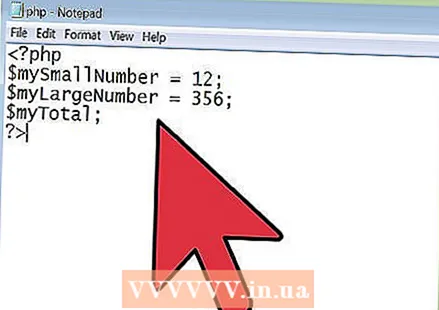 הקצה מספרים שלמים לשני המשתנים הראשונים. הזן ערך שלם של "$ mySmallNumber" ו- "myLargeNumber".
הקצה מספרים שלמים לשני המשתנים הראשונים. הזן ערך שלם של "$ mySmallNumber" ו- "myLargeNumber". - מספרים שלמים או מספרים שלמים אינם צריכים להיות מוקפים במרכאות. אחרת, זה יביא להתייחסות למספרים כאל טקסט כמו המשתנה "שלום עולם!".
- הקוד ייראה כעת בערך כך:
? php
$ mySmallNumber = 12;
$ myLargeNumber = 356;
$ myTotal;
?>
 השתמש במשתנה השלישי כדי לחשב ולהדפיס את סכום המשתנים האחרים. במקום לעשות את המתמטיקה בעצמך, אתה יכול לקרוא לשני המשתנים במשתנה "$ myTotal". באמצעות פונקציה מתמטית, המכונה מחשבת עבורכם את הסכום. כדי להדפיס את המשתנה, אתה רק צריך להוסיף משפט הד שקורא למשתנה לאחר ההצהרה.
השתמש במשתנה השלישי כדי לחשב ולהדפיס את סכום המשתנים האחרים. במקום לעשות את המתמטיקה בעצמך, אתה יכול לקרוא לשני המשתנים במשתנה "$ myTotal". באמצעות פונקציה מתמטית, המכונה מחשבת עבורכם את הסכום. כדי להדפיס את המשתנה, אתה רק צריך להוסיף משפט הד שקורא למשתנה לאחר ההצהרה. - כל שינוי באחד ממשתני המספר השלם יבוא לידי ביטוי בעת הדפסת המשתנה "$ myTotal" עם הפקודה "הד".
- הקוד ייראה בערך כך:
? php
$ mySmallNumber = 12;
$ myLargeNumber = 356;
$ myTotal = $ mySmall Number + $ myLargeNumber;
הד $ myTotal;
?>
 שמור את הקובץ והפעל סקריפט זה. חלון הדפדפן שלך מציג מספר יחיד. מספר זה הוא סכום שני המשתנים הנקראים במשתנה "$ myTotal".
שמור את הקובץ והפעל סקריפט זה. חלון הדפדפן שלך מציג מספר יחיד. מספר זה הוא סכום שני המשתנים הנקראים במשתנה "$ myTotal".  להבין משתני מחרוזות. על ידי שימוש במשתנה לאחסון טקסט, אתה יכול לזכור את המשתנה הזה בכל פעם שאתה רוצה להשתמש בערך המאוחסן, במקום להקליד כל הזמן את הטקסט הסגור. זה גם מאפשר מניפולציה מורכבת יותר של הנתונים המאוחסנים.
להבין משתני מחרוזות. על ידי שימוש במשתנה לאחסון טקסט, אתה יכול לזכור את המשתנה הזה בכל פעם שאתה רוצה להשתמש בערך המאוחסן, במקום להקליד כל הזמן את הטקסט הסגור. זה גם מאפשר מניפולציה מורכבת יותר של הנתונים המאוחסנים. - המשתנה הראשון, $ myVariable, מכיל את המחרוזת "שלום עולם!" אלא אם כן תשנה את הערך, $ myVariable תמיד יכיל את הערך "שלום עולם!".
- הצהרת ההד מדפיסה את הערך המוחמק של $ myVariable.
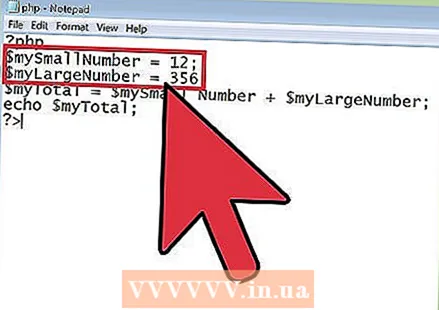 הצג את המשתנים השלמים שלך. בדקת את המניפולציה הבסיסית של משתנים שלמים באמצעות פונקציה מתמטית. ניתן לאחסן את הנתונים המתקבלים במשתנה אחר. זו רק ההתחלה של מה שניתן להשיג בעזרת המשתנים הללו.
הצג את המשתנים השלמים שלך. בדקת את המניפולציה הבסיסית של משתנים שלמים באמצעות פונקציה מתמטית. ניתן לאחסן את הנתונים המתקבלים במשתנה אחר. זו רק ההתחלה של מה שניתן להשיג בעזרת המשתנים הללו. - שני המשתנים, $ mySmallNumber ו- $ myLargeNumber, מקצים כל אחד מהם ערך שלם.
- המשתנה השלישי, $ myTotal, מאחסן את הערכים המוספים של $ mySmallNumber ו- $ myLargeNumber. מכיוון של- $ mySmallNumber יש ערך מספרי אחד ו- $ myLargeNumber יש ערך מספרי שני, זה אומר ש- $ myTotal יש את הערך של המספר הראשון שנוסף למספר השני. ערך זה יכול להשתנות אם משתנים אחד מהמשתנים הכלולים בו.
טיפים
- מאמר זה יוצא מנקודת ההנחה כי מותקנים במחשב שלך אפאצ'י ו- PHP. בכל פעם שאומרים לך לשמור קובץ, שמור אותו בתיקייה " ht docs" (Win) או " Library WebServer Documents" (Mac) בספריית אפאצ'י.
- הערות חשובות בכל תכנות, אז וודא שאתה יודע להוסיף הערות גם ב- PHP.
- כלי שימושי באמת שיעזור לך לבדוק קבצי PHP הוא XAMPP, תוכנית חינמית המתקינה ומריצה את Apache ו- PHP כדי לעזור לך לדמות שרת במחשב שלך.
צרכים
- שרת האינטרנט Apache (Win32)
- PHP (Win32)
- מעבד תמלילים (בחר אחד מהמטה למטה)
- פנקס רשימות של Windows
- פנקס רשימות ++ (Win) (בעל זיהוי תחביר לשיפור הקריאה)
- Textwrangler (Mac) (בעל יכולות דומות ל- Notepad ++)
- עורכי HTML (בחר אחד מהמטה למטה)
- WYSIWYG
- Adobe Dreamweaver
- אינטרנט ביטוי של מיקרוסופט
- כמה מזהי IDE כגון Microsoft Visual Studio Web.
- Mozilla Firefox (כל דפדפן עובד, אך Mozilla היא בחירה פופולרית בקרב מפתחי אתרים)
- משתמשים בסיסיים יכולים לנסות את XAMPP (תוכנית חינמית שהופכת את המחשב שלך לשרת עם PHP, Perl ותוספות רבות כולל Python)